Blender je močno orodje za ustvarjanje 3D. Blender vsebuje vse atribute, ki jih potrebuje umetnik 3D. Včasih kratek film pove veliko kot slika. Ustvarjanje 3D prizorov v Blenderju je super, toda animiranje tega je še ena stopnja obvladovanja tega programa. Zato je nujno vedeti o dodajanju gibanja 3D-objektom.
Animacija je odličen način za povezovanje in komunikacijo z ljudmi; zato je v poslovnem svetu ključnega pomena. Prenos sporočila z animacijo je veliko bolj privlačen kot slike. Ne glede na to, ali gre za izobraževanje ali podjetja, filmsko industrijo ali igralništvo, se animacija uporablja povsod.
Obstajajo različne vrste animacij:
- Ročno risana animacija
- 2D računalniška animacija
- 3D animacija
Pri ročno narisani animaciji so vsi okvirji narisani z rokami. Majhen prizor teh animacij potrebuje na tisoče okvirjev, narisanih z rokami. 2D računalniška animacija, ki se običajno izvaja v računalniku; grafika se v računalniku nariše in nato animira. 3D animacija doda animaciji tretjo dimenzijo. Te animacije so drage za ustvarjanje, a izgledajo res neverjetno in realistično.
Če želite ustvariti impresivne, čudovite 3D animacije, je Blender verjetno najboljše orodje. Je brezplačna programska oprema, vendar se ne zavajajte. Blender je zmogljiv program, ki zmore vse, kar počne plačljiva programska oprema.
Ta članek govori o izdelavi animacij in cikanju z njimi z orodjem Blender.
Najprej poglejmo, kako narediti preprosto animacijo v Blenderju in kako jo sestaviti v ključni okvir:
Ko odprete Blender, boste videli privzeto kocko, fotoaparat in luč. Animirali bomo privzeto kocko, da bomo razumeli koncept animacije v Blenderju, vendar lahko animirate kateri koli predmet.
V Blenderju je mogoče različne lastnosti objekta opredeliti s ključnimi elementi, vendar so osnovni parametri parametri pretvorbe, ki vključujejo položaj, zasuk in lestvico.
Začeli bomo z animiranjem položaja. Vnesite “Animacija” delovni prostor, kot je prikazano na naslednji sliki:
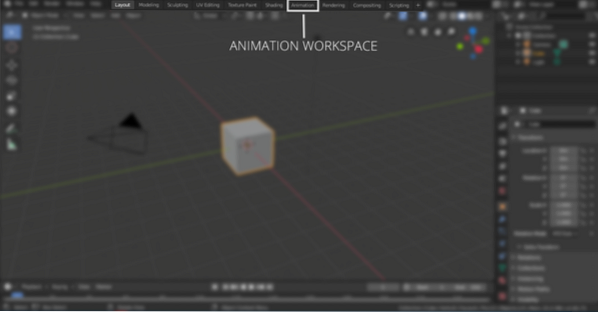
V delovnem prostoru animacije bo časovna premica. Nastavite lahko prvi in zadnji okvir animacije. Če je na primer prvi okvir animacije "0" in končni "120", bo animacija 120 sličic. Če je privzeta nastavitev animacije 24 sličic na sekundo, to pomeni, da bo animacija dolga 5 sekund. Za nastavitev začetnega in končnega okvira glejte naslednjo sliko:
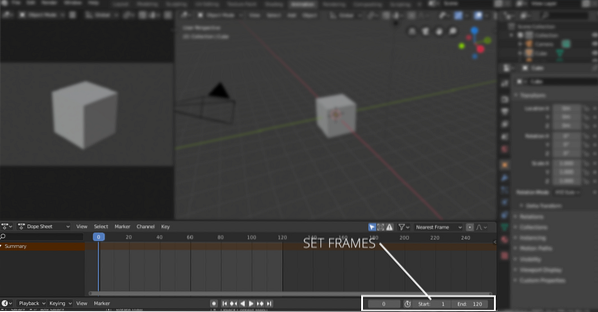
Izberite kocko, da dodate ključne sličice. Ključne sličice lahko dodate iz "Kontekst predmeta" ali pritisnite "N" da razkrijemo podokno z lastnostmi, kot je prikazano na naslednji sliki:
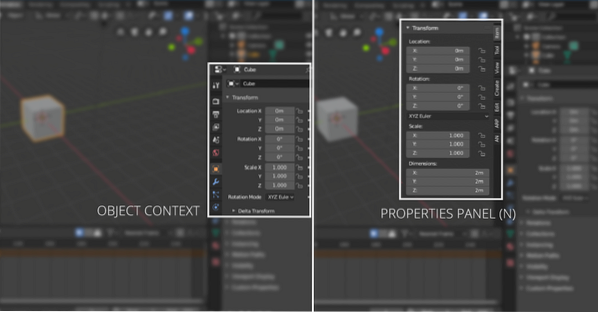
Držite drsnik časovne premice na okvirju "0", z desno miškino tipko kliknite katero koli os lastnosti lokacije, da dodate ključni okvir, kot je prikazano na naslednji sliki:
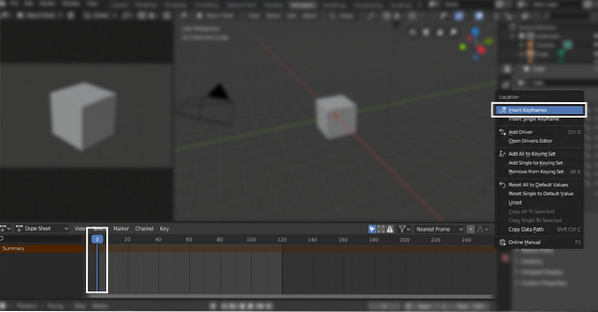
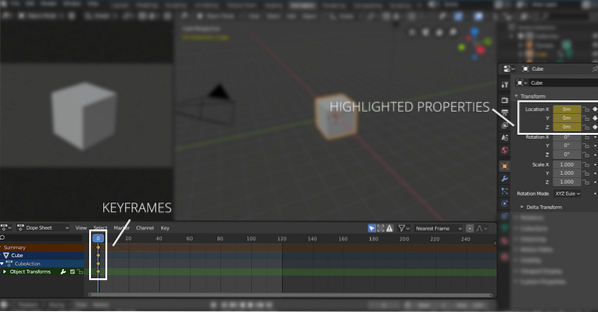
Označena bo lastnost ključnega okvira. Zdaj premaknite drsnik časovne premice na 60th okvir in spremenite vrednost osi x na poljubno število. V tem primeru je 10 m, kot je prikazano na naslednji sliki. Znova kliknite z desno miškino tipko in izberite vstavi okvirje. Ključni kadri bodo dodani tudi v 60. okvirju.
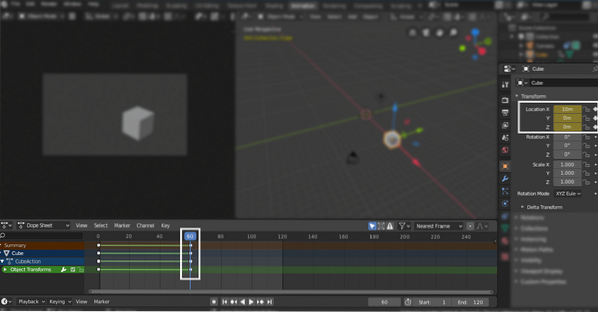
Zdaj premaknite drsnik na končni okvir (120.) in ga postavite "0 m" v osi x in z desno miškino tipko dodajte ključni okvir, kot je prikazano na naslednji sliki:
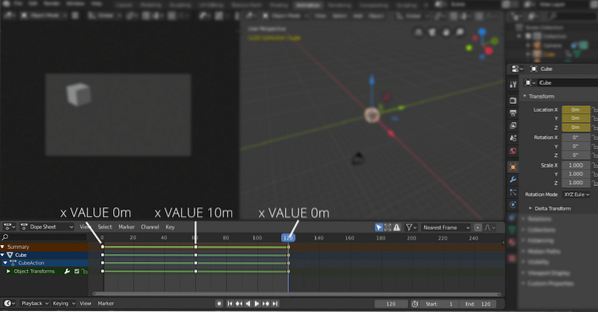
Zdaj bo kocka animirala iz "0 m" do "10 m" in nazaj do "0 m".
Podobno lahko animiramo tudi parametre vrtenja in merila.
Če ga želite nenehno zankati, ga lahko dodate "Cikli" modifikatorji. Najprej odprite urejevalnik grafov. Oglejte si naslednjo sliko:
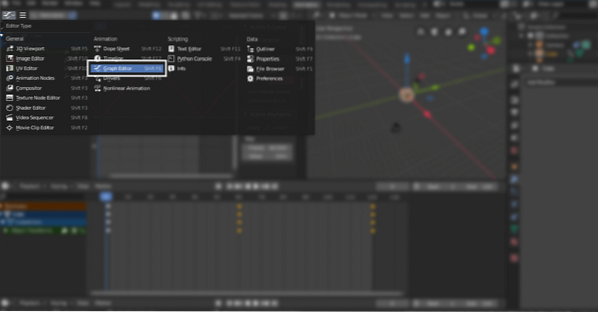
Nato izberite lastnost lokacije, da dodate "Cikli" modifikator. V zgornjem primeru uporabljamo lastnost osi x, jo izberite in nato pojdite v meni modifikatorjev in izberite "Cikli". Zanke bo izbral ključne okvirje:
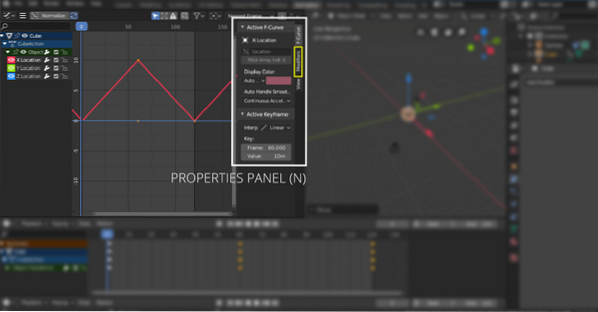
Pritisnite "N" tipko, da odprete podokno z lastnostmi. Izberite “Modifikatorji”, in nato v spustnem meniju izberite »Cikli«, kot je prikazano na naslednji sliki:
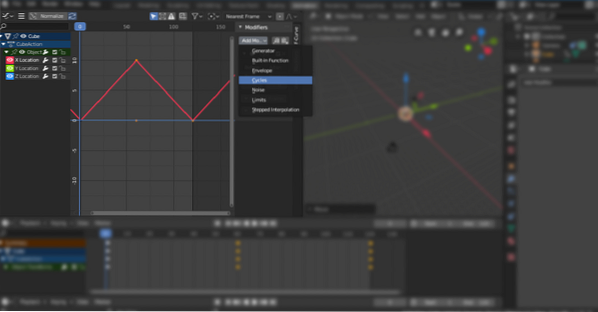
Torej, tako animirate predmete. Kaj pa, če ustvarite sceno in želite premikati kamero? Dobra stvar je v Blenderju; lahko animirate tudi kamero. Fotoaparat je mogoče animirati z različnimi metodami. Lahko dodate poti in naredite, da jo kamera sledi ali jo preprosto premaknete po kateri koli osi.
Zaključek
Za animacijo je mogoče uporabiti številna orodja. Toda Blender je močno in močno 3D orodje, ki ga lahko uporabimo za ustvarjanje animacij visoke ločljivosti in grafike gibanja. Ustvarjanje animacij je preprost postopek. Razumeti morate osnovne koncepte oblikovanja ključnih besed. V Blenderju je mogoče animirati številne lastnosti. Vse je v tem, kako kreativni lahko postanete z njimi.
 Phenquestions
Phenquestions


